Kada prvi put nabavite svoj Android telefon, on je brz koliko bi uvijek trebao biti. No, s vremenom i raznim preuzimanjima aplikacija, vaš telefon postaje sve sporiji i sporiji. U početku ćete se možda malo ustručavati izbrisati bilo što jer mislite da trebate sve na svom Android uređaju.
Koliko god se činilo teškim, morat ćete se odvojiti od datoteka ili aplikacija koje ne koristite ništa ako želite poboljšati performanse svog Android uređaja. Nakon što to učinite, primijetit ćete koliko je vaš Android uređaj brz, i nije li to ono što ste željeli?
Deinstalirajte aplikacije koje niste koristili neko vrijeme
Velika je vjerojatnost da na vašem Android uređaju postoji dosta aplikacija koje vam više nisu potrebne. Možda mislite da vam je potrebna svaka aplikacija, ali iznenadili biste se koliko aplikacija niste koristili neko vrijeme.
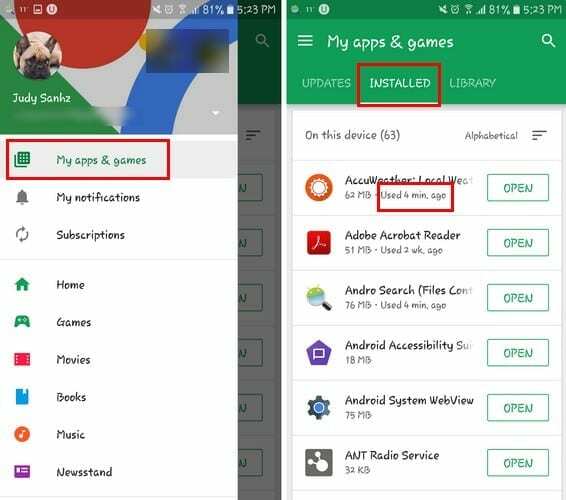
Da biste provjerili koje aplikacije niste koristili neko vrijeme, idite na Google Play > ikona hamburgera > Moje aplikacije i igre > Instalirano. Nakon što ste na kartici Instalirano, trebali biste vidjeti kada ste zadnji put koristili aplikaciju. Ako vidite aplikaciju koju niste koristili neko vrijeme, vrijeme je da je pustite. Znam da je teško, ali ti to možeš.
Omogućite uštedu podataka u Chromeu i na cijelom Androidu
Spremanjem što više podataka doprinosite i poboljšanju performansi vašeg Android uređaja. Da biste omogućili uštedu podataka u Chromeu, otvorite preglednik i dodirnite tri okomite točke u gornjem desnom kutu.
Odaberite Postavke i prijeđite prstom do kraja dok ne vidite Ušteda podataka. Prije nego što uključite značajku, vidjet ćete nekoliko odlomaka o tome što će ta značajka učiniti za vas nakon što je uključite. Svaka stranica koja još uvijek koristi HTTP bit će komprimirana, tako da vaš uređaj koristi najmanju moguću količinu mobilnih podataka.
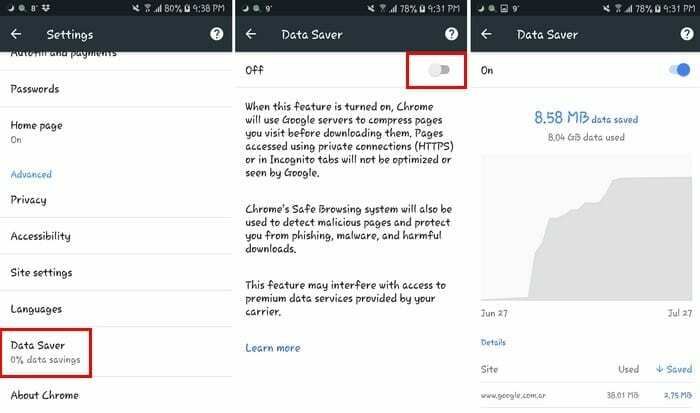
Nedostatak ovoga je što sve web-lokacije koje trenutno koriste HTTPS neće biti komprimirane i često će prolaziti kroz njih. Ako nikada niste uključili značajku, trebat će vam nekoliko dana da vidite informacije koje će vam pokazati koliko vam je podataka pomogla uštedjeti ta značajka.
Da biste omogućili uštedu podataka na svom Android uređaju, idite na Postavke i dodirnite opciju Ušteda podataka. Samo ga uključite i spremni ste.
Izbrišite datoteke koje vam više nisu potrebne
Možda niste bili voljni izbrisati sve datoteke jer ste mislili da bi vam to moglo zatrebati nekad u budućnosti. Velika je šansa da se u pohrani vašeg uređaja nalaze datoteke smeća koje sigurno nikada više nećete koristiti. Vaš Android Oreo uređaj kasni zbog tih datoteka.
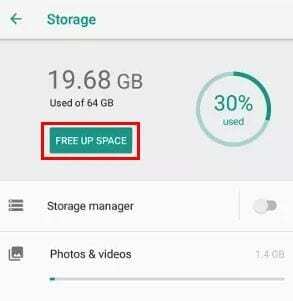
Ako niste sigurni što treba izbrisati, Android Oreo vam može pomoći u tome. Odmah ispod Pohrane, vidjet ćete opciju koja kaže Oslobodi prostor. Dodirom na tu opciju Oreo će predložiti datoteke ili aplikacije za koje misli da biste ih trebali izbrisati. OS će vam predložiti da izbrišete sve što niste koristili neko vrijeme.
Provjerite jesu li sve vaše aplikacije ažurirane
Da biste uživali u najboljoj mogućoj izvedbi, uvijek je dobra ideja da vaše aplikacije koriste najnoviju verziju. Ažuriranja obično donose popravke aplikacijama koje kasne, ali ne uvijek. Prije nego što instalirate ažuriranje, provjerite jeste li pročitali što su drugi korisnici rekli o njemu kako se stvari ne bi pogoršale.
Izbrišite akumuliranu predmemoriju za aplikacije koje se pokvare
Ako vam određene aplikacije stvaraju probleme, brisanje predmemorije aplikacije je dobra ideja. Sve te privremene datoteke mogle bi biti krivac za loše performanse vašeg telefona. Na taj način neće utjecati na vaše podatke ili bilo koje pohranjene lozinke.
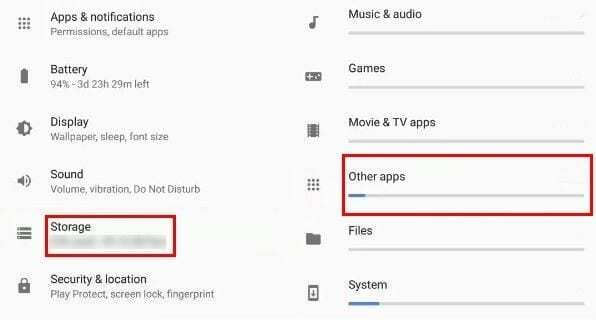
To možete učiniti tako da odete na Postavke > Pohrana > Ostale aplikacije i pronađete aplikacije koje vam uzrokuju probleme. Dodirnite Očisti predmemoriju i gotovi ste.
Zaključak
Uz ove savjete primijetit ćete kako će se izvedba vašeg Android uređaja početi poboljšavati. Zaostajanje u performansama telefona nešto je s čime se većina korisnika mora suočiti prije ili kasnije, ali znate da znate što je potrebno učiniti kako biste riješili problem. Jesam li propustio savjet koji biste preporučili? Podijelite ga s nama u komentarima.